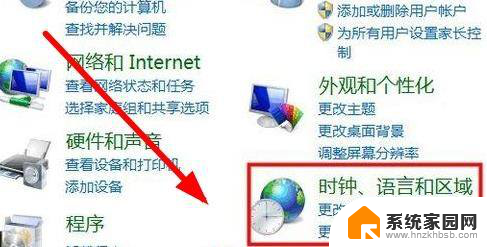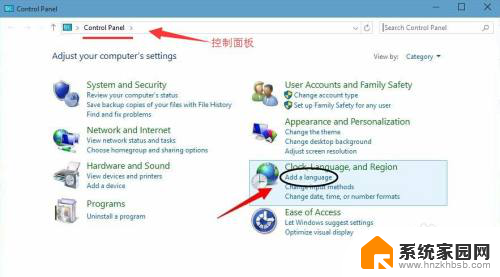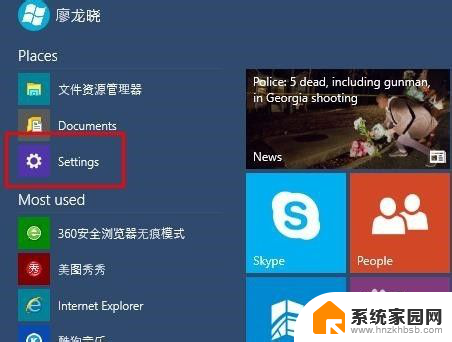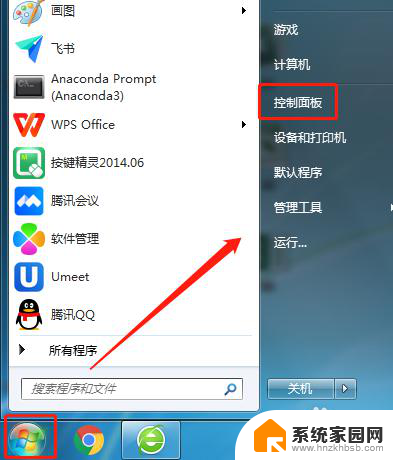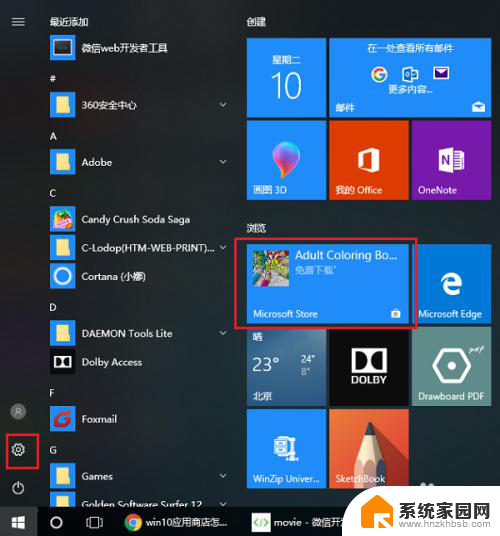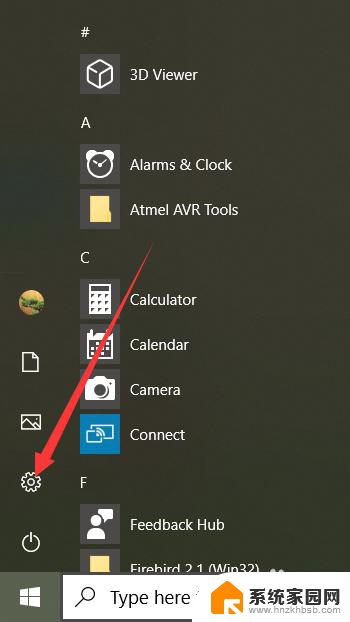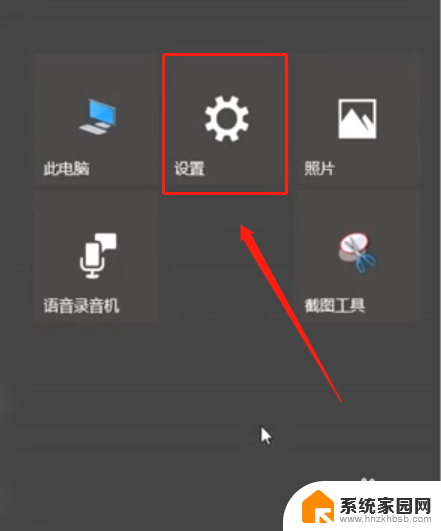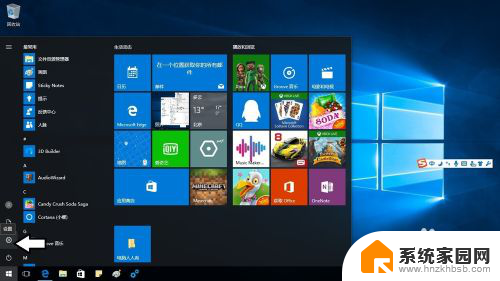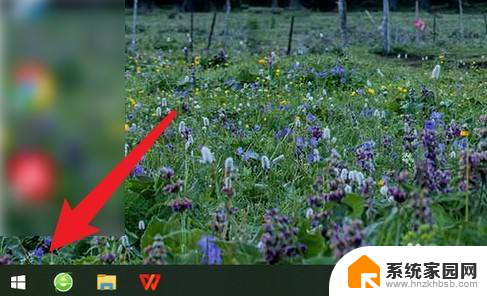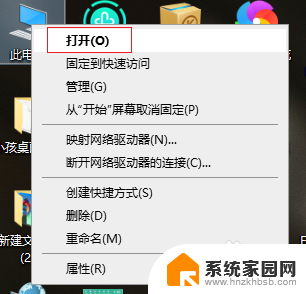win10系统怎么改成英文版 win10中文版如何改成英文版
想要改变Win10系统的语言设置,将其从中文版改为英文版吗?在Win10系统中,我们可以轻松地进行这一操作,只需简单地在系统设置中找到语言选项,然后选择英文作为显示语言即可。接下来系统会自动下载所需的语言包,并将系统界面和应用程序的显示语言全部转换为英文,让您轻松享受全新的操作体验。
方法如下:
1.我们以WIN10系统为例。
打开“控制面板”,点击“时钟,语言和区域”。
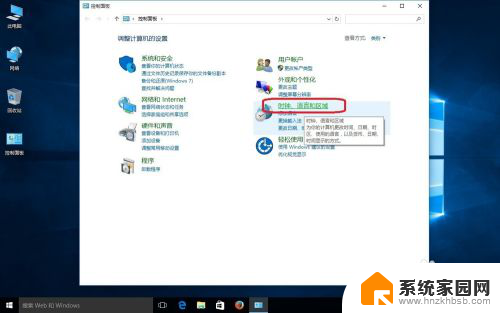
2.再点击“语言”。
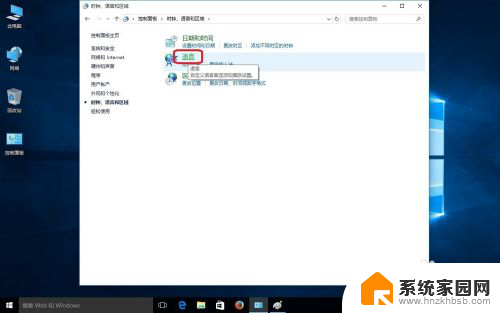
3.点击“添加语言”。
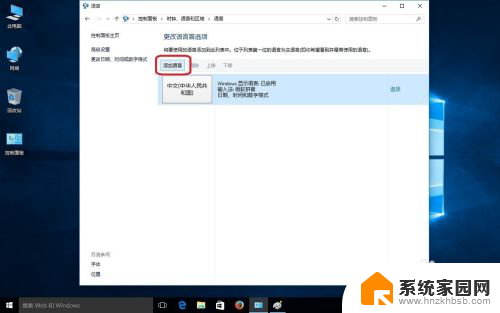
4.这里可添加的语言很多,为了快速找到我们需要的。可以在右上角搜索框输入语言名称,我们输“英语”。
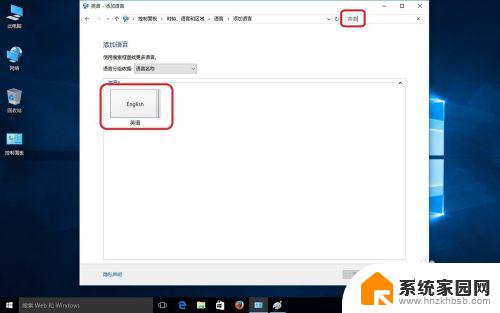
5.选择我们搜索出来的“英语”,再点击“打开”。
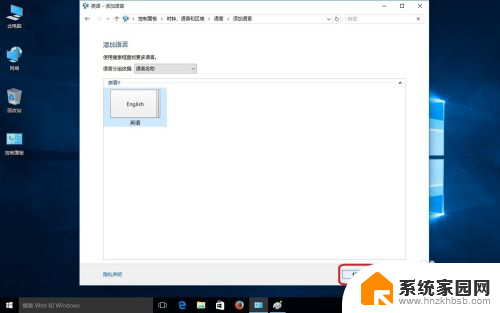
6.选择“英语(美国)”。
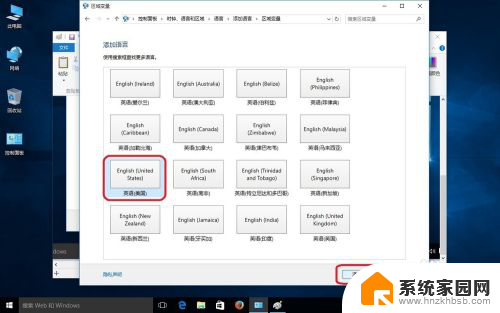
7.打开“选项”。
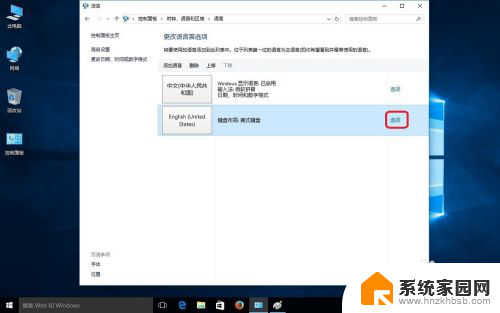
8.点击“下载并安装语言包”。
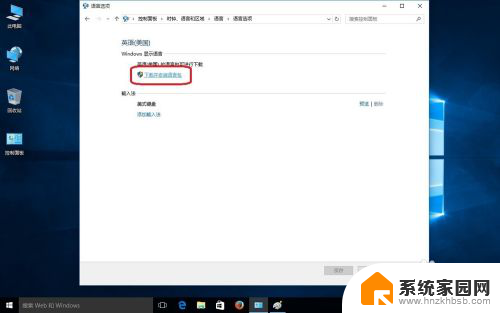
9.开始下载语言包,下载完会自动安装,等待这个过程的完成。
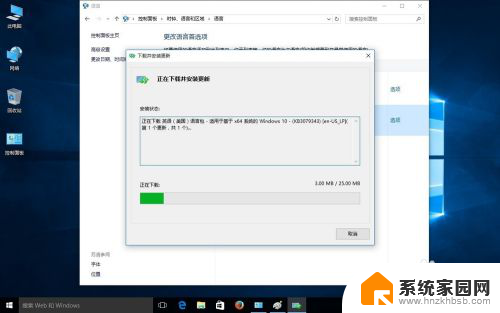
10.已经安装完成。
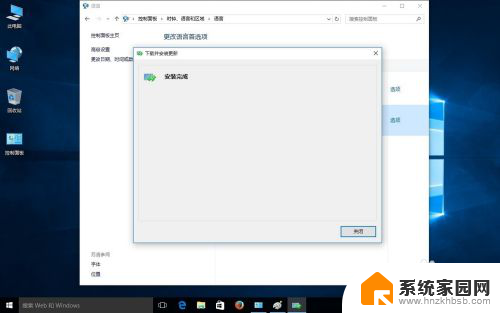
11.再打开“English”的“选项”。
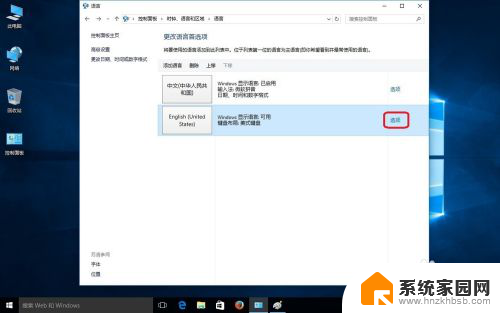
12.选择“使该语言成为主要语言”。
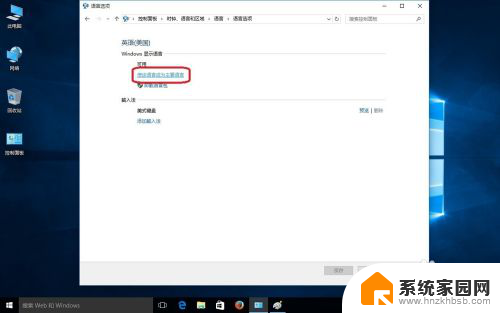
13.选择“立即注销”。
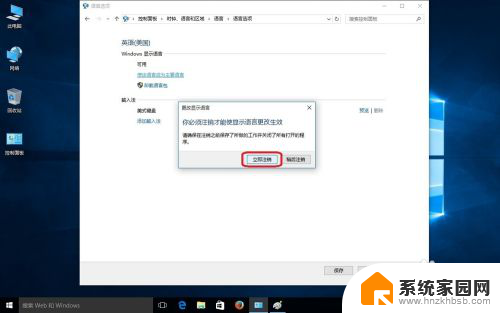
14.再次进入系统,界面已经变成英文的了!
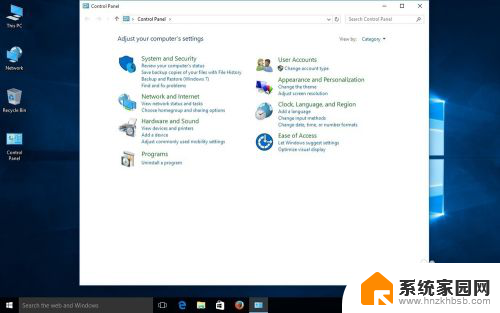
以上就是关于如何将win10系统更改为英文版的全部内容,如果您遇到相同情况,可以按照小编的方法来解决。